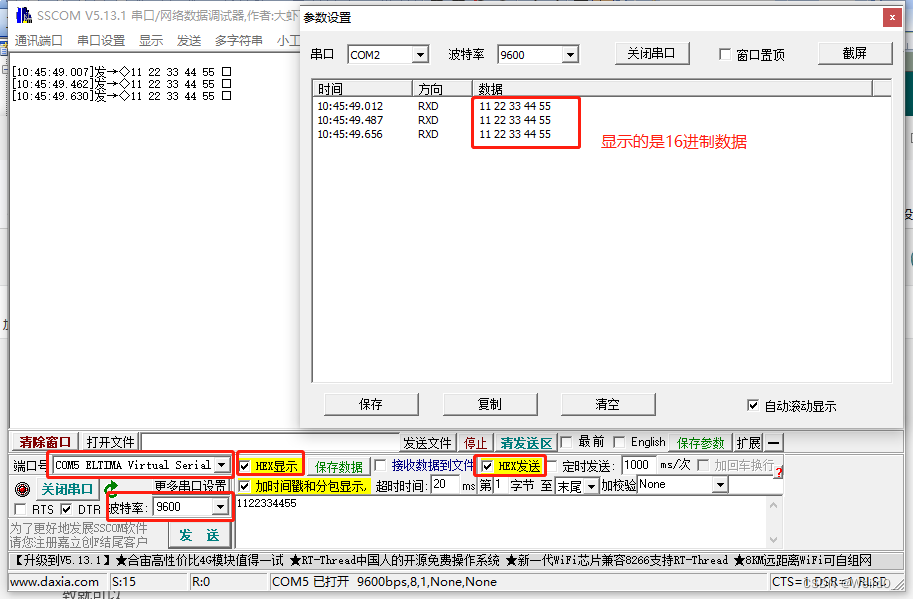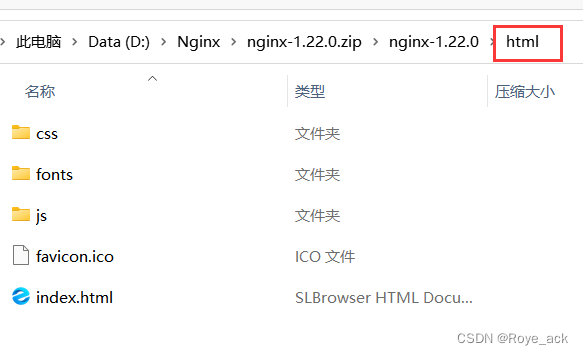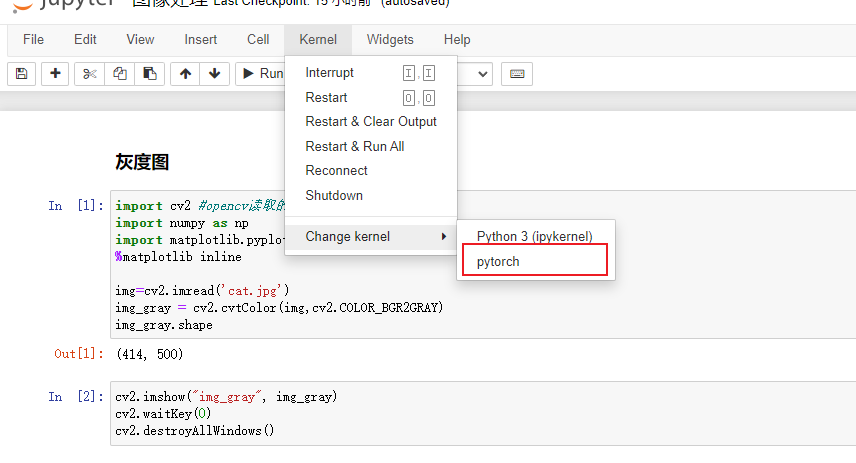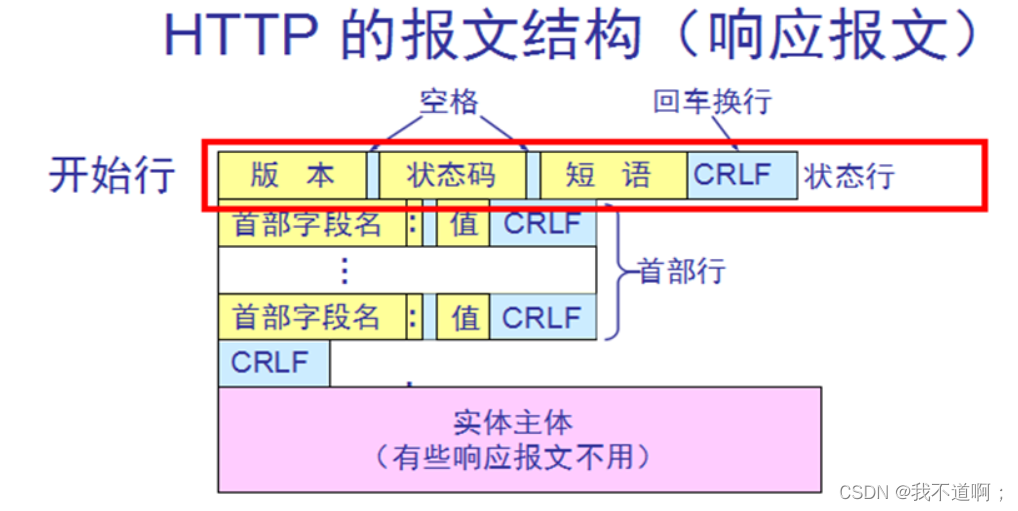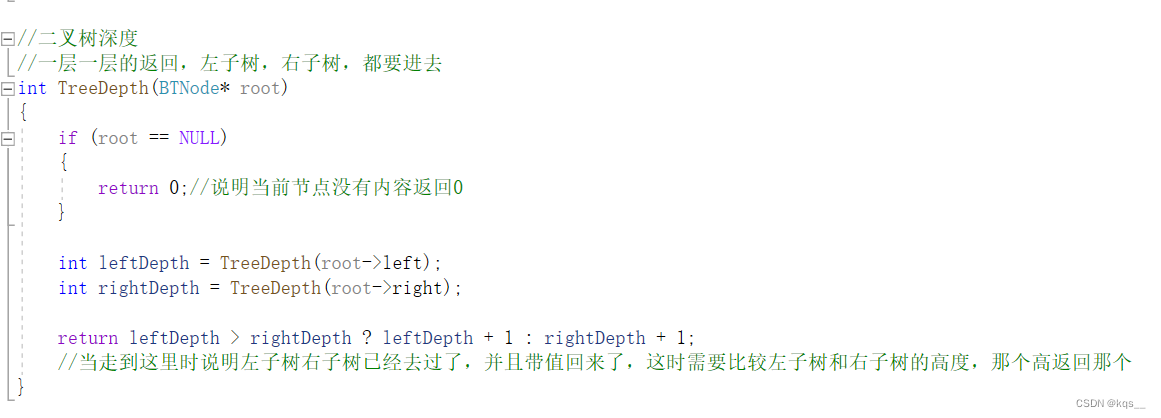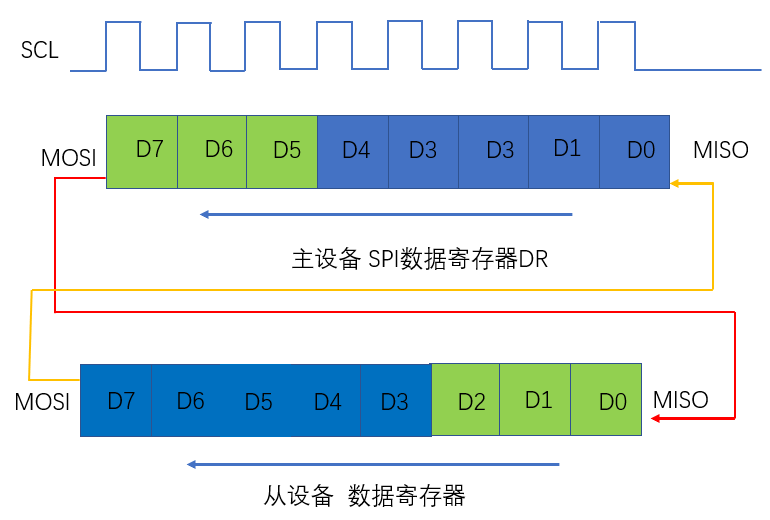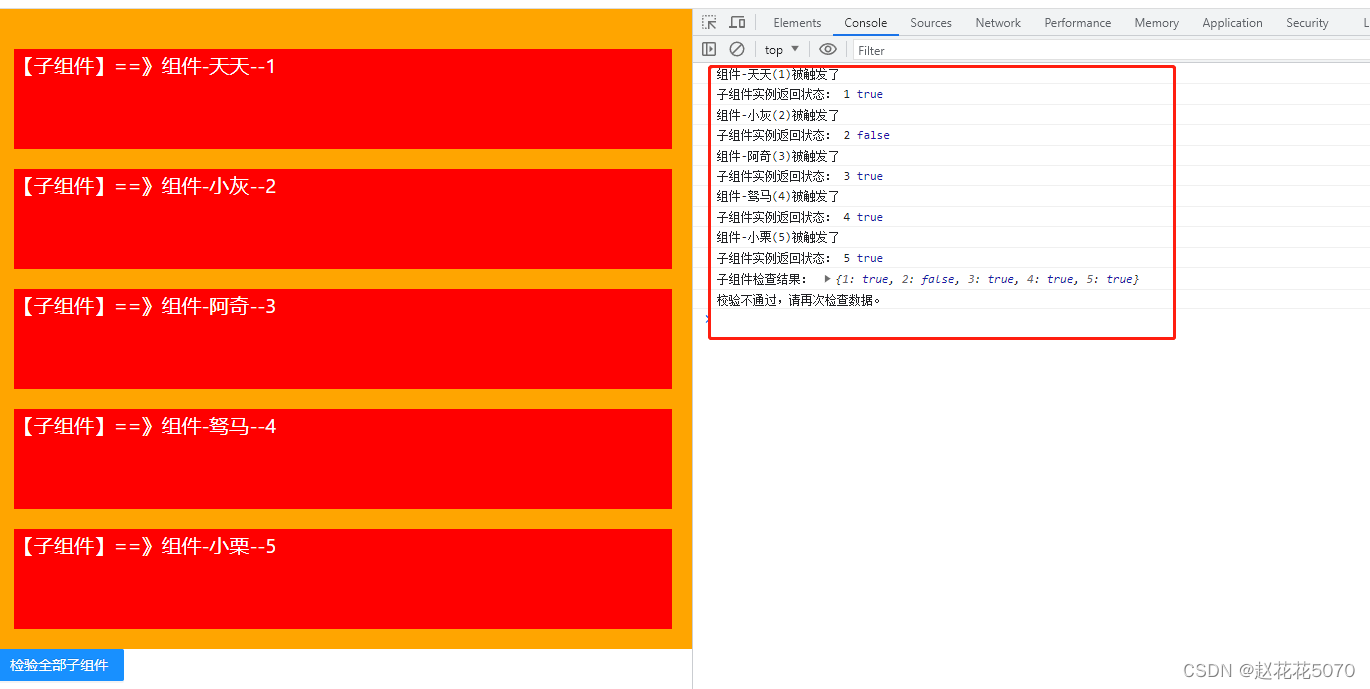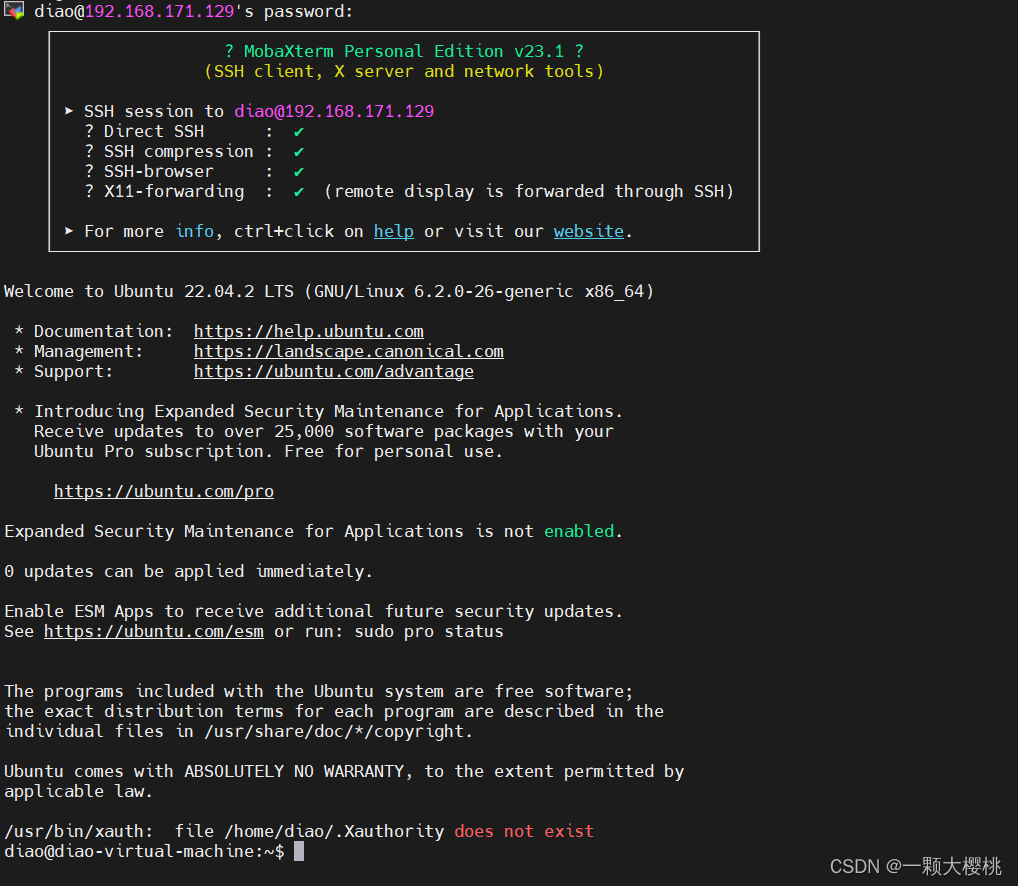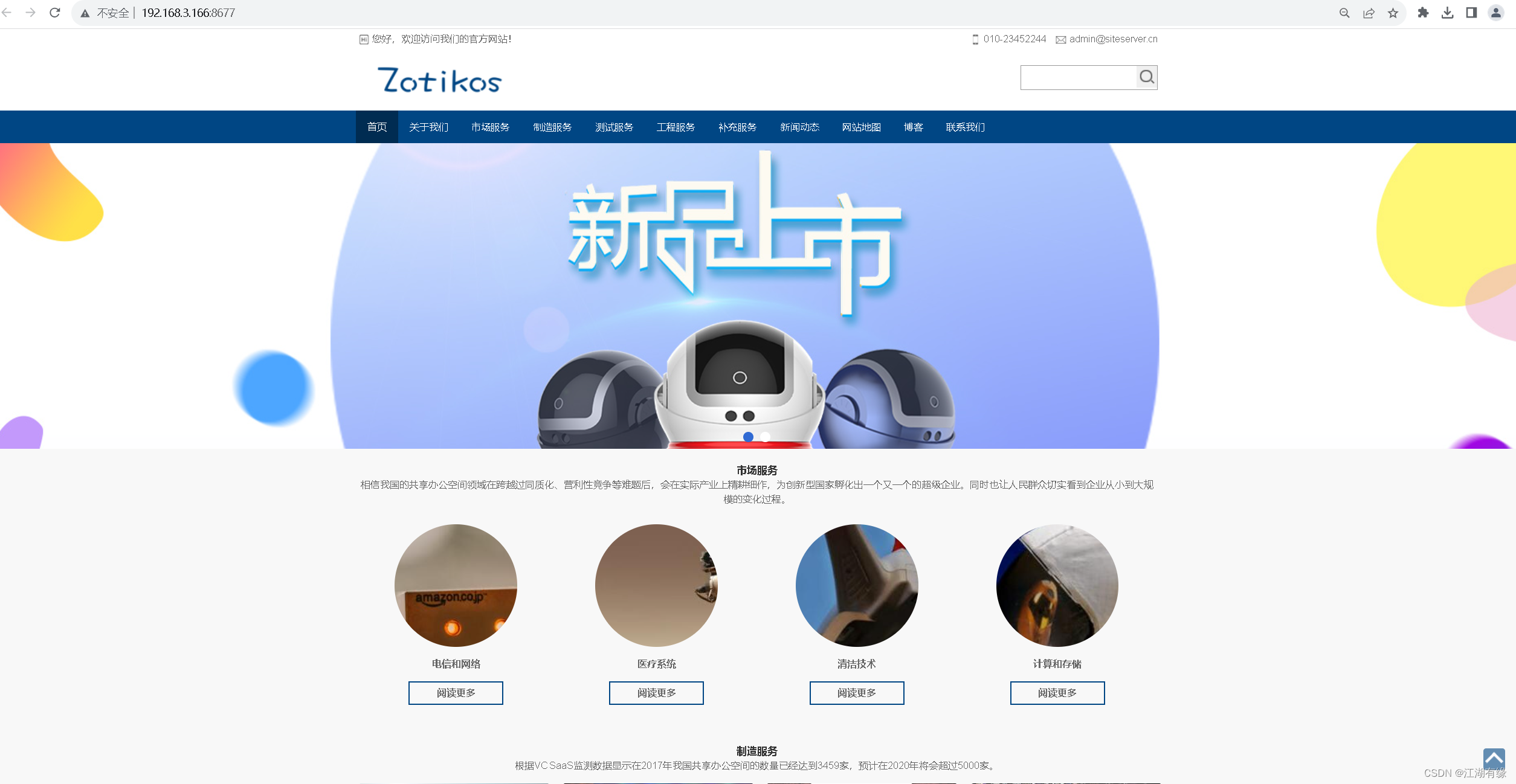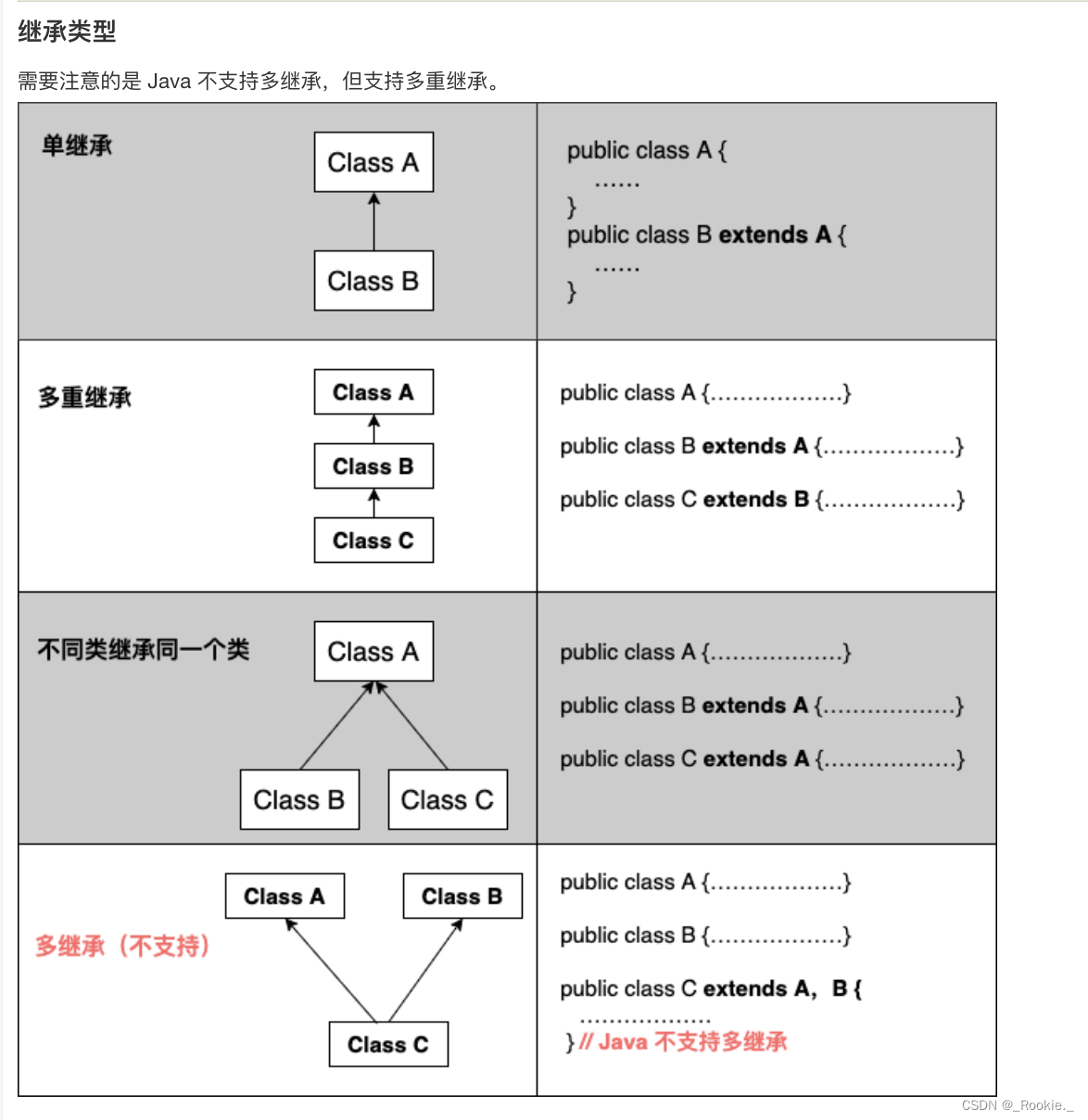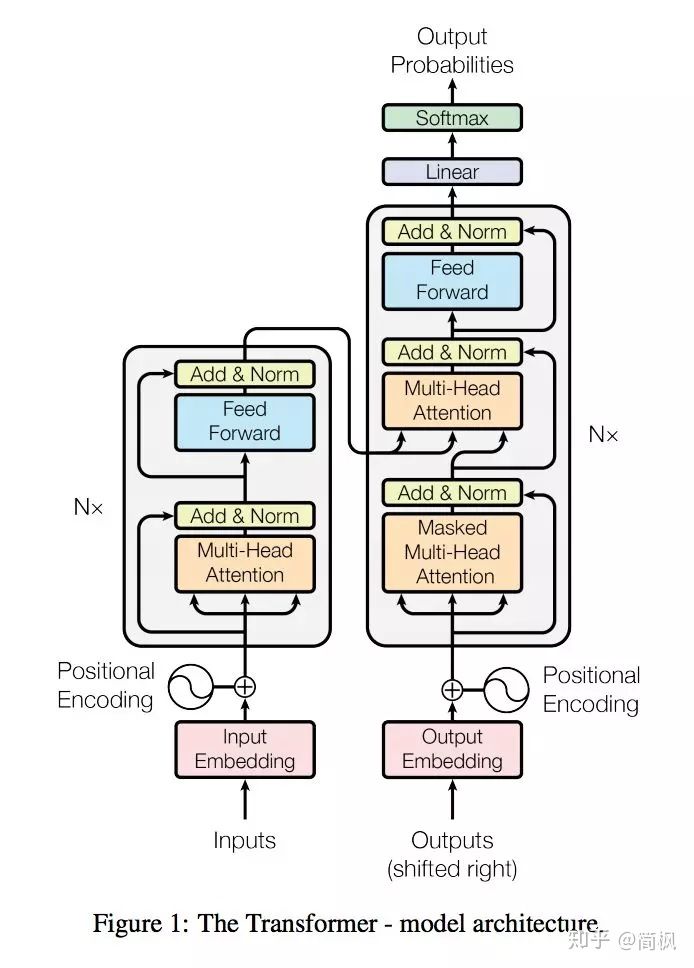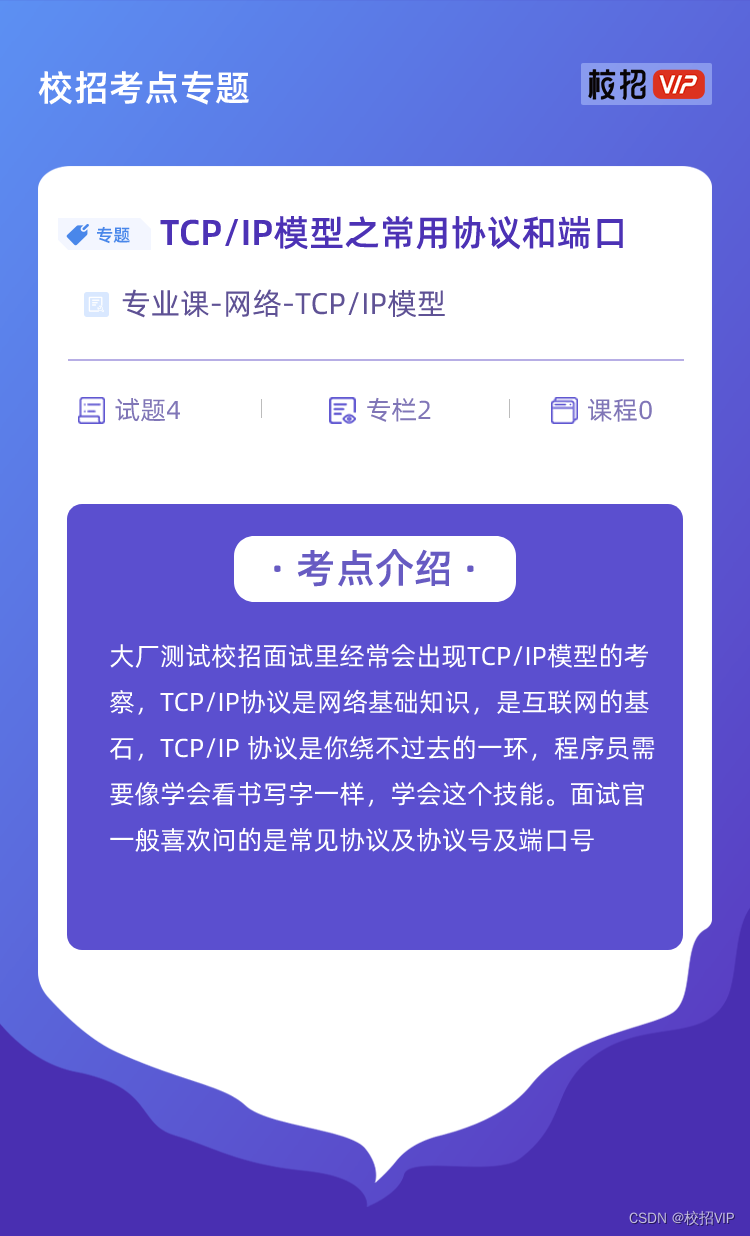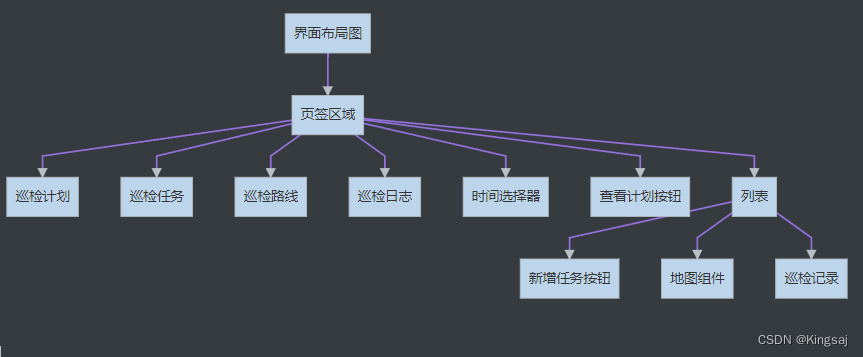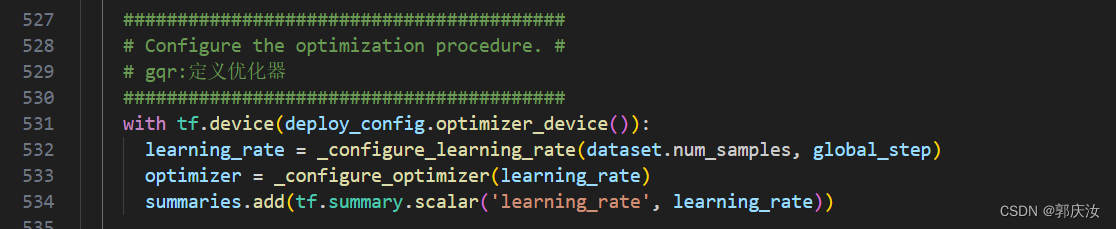目录标题
- 一、下载
- 二、直接选择基本安装
- 二、下载ssms(数据库图形化操作页面)
- 三、开启sa账号认证
- (一)第一步:更改身份验证模式
- (二)第二步:启用 sa 登录
- 四、开启tcp/ip
一、下载
下载地址:https://go.microsoft.com/fwlink/?linkid=866662
二、直接选择基本安装
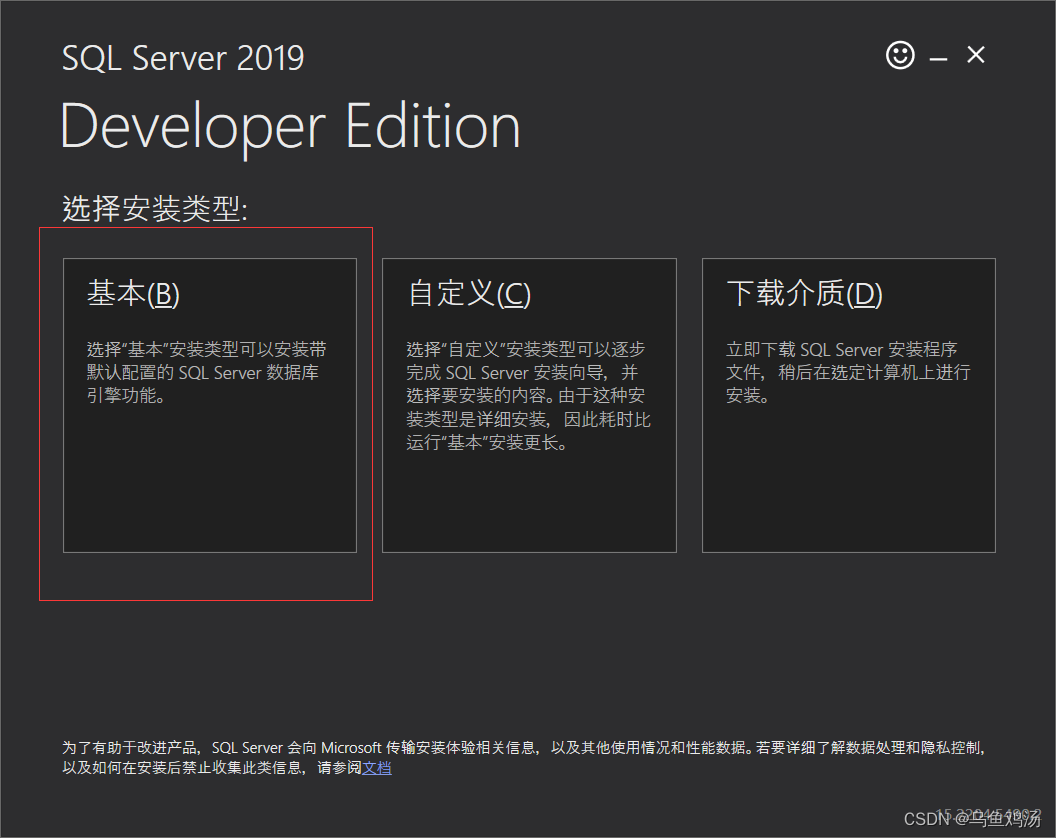
等待安装完成。
二、下载ssms(数据库图形化操作页面)
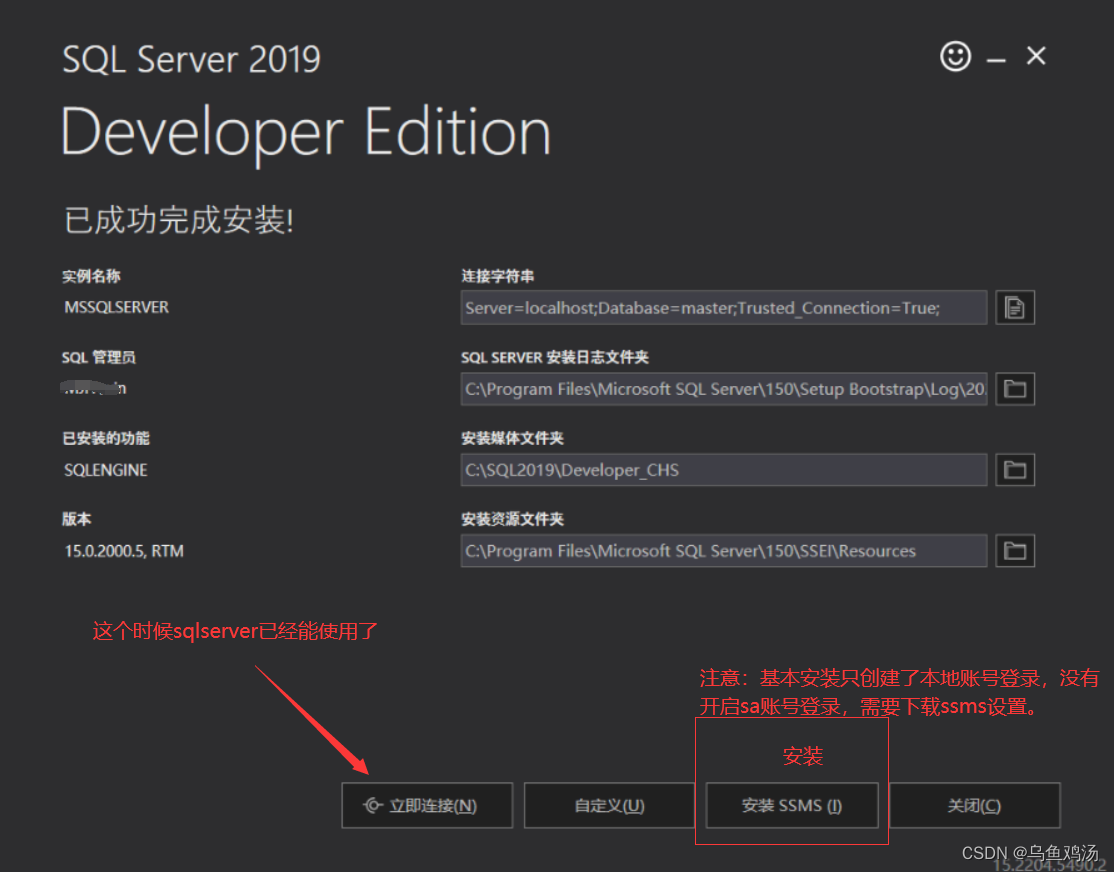
- 点击安装ssms,跳到下载页面
- 直接默认安装就好。安装路径可以改一下。
三、开启sa账号认证
(一)第一步:更改身份验证模式
-
在 SQL Server Management Studio 对象资源管理器中,右键单击服务器,再单击“属性”。
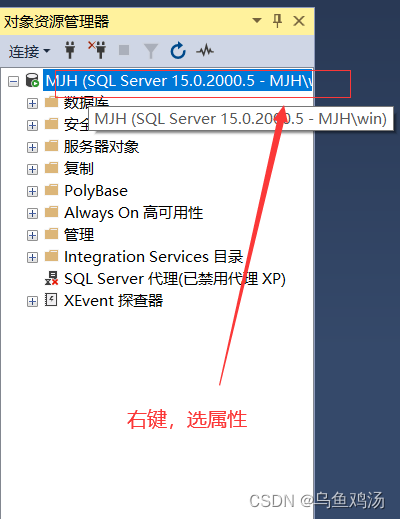
-
“安全性” 。
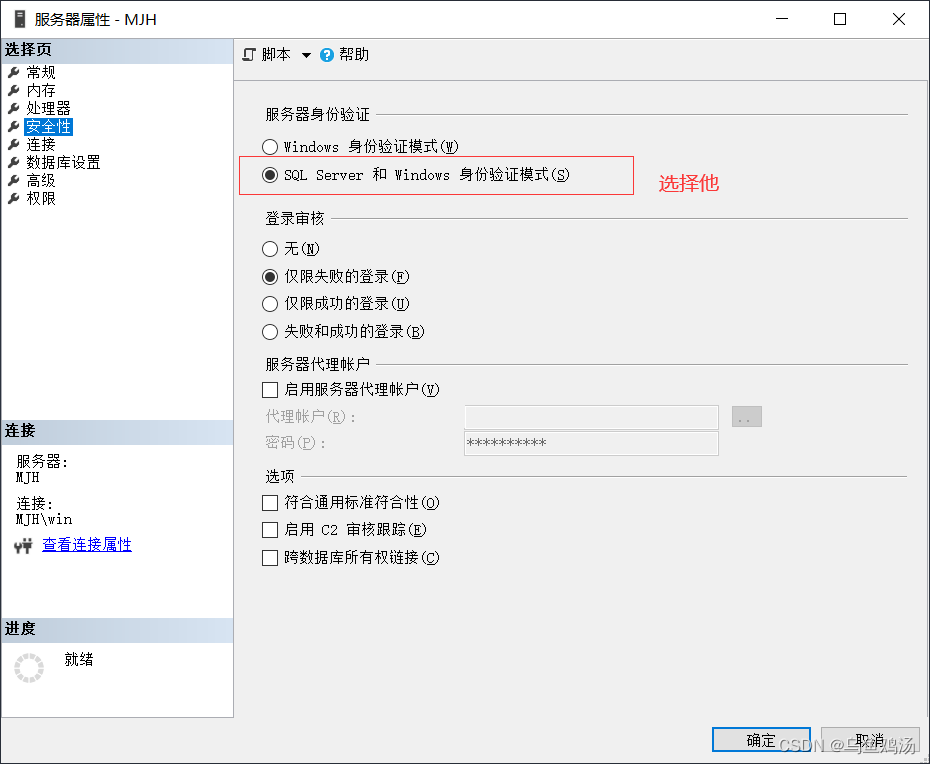
如果运行有 SQL Server 代理,则也必须重新启动该代理。
(二)第二步:启用 sa 登录
-
在对象资源管理器中,依次展开“安全性”、“登录名”,右键单击“sa”,再单击“属性”。
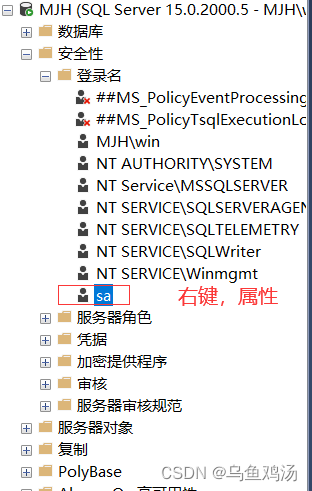
-
在 “状态” 页上的 “登录” 部分,单击 “启用” ,然后单击 “确定” 。
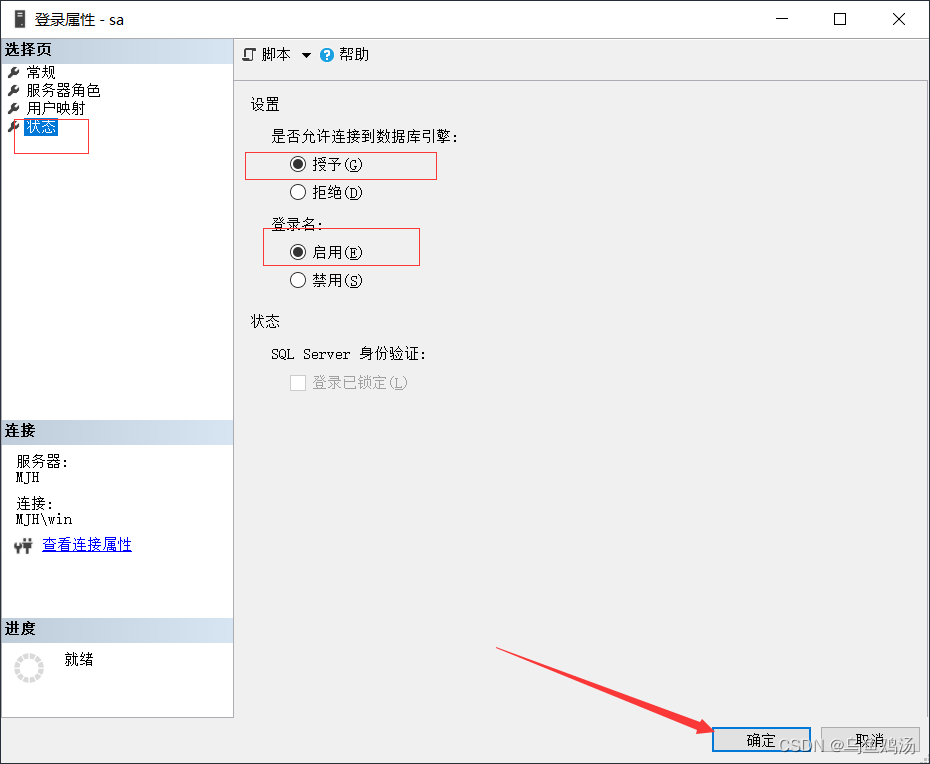
- 更改密码
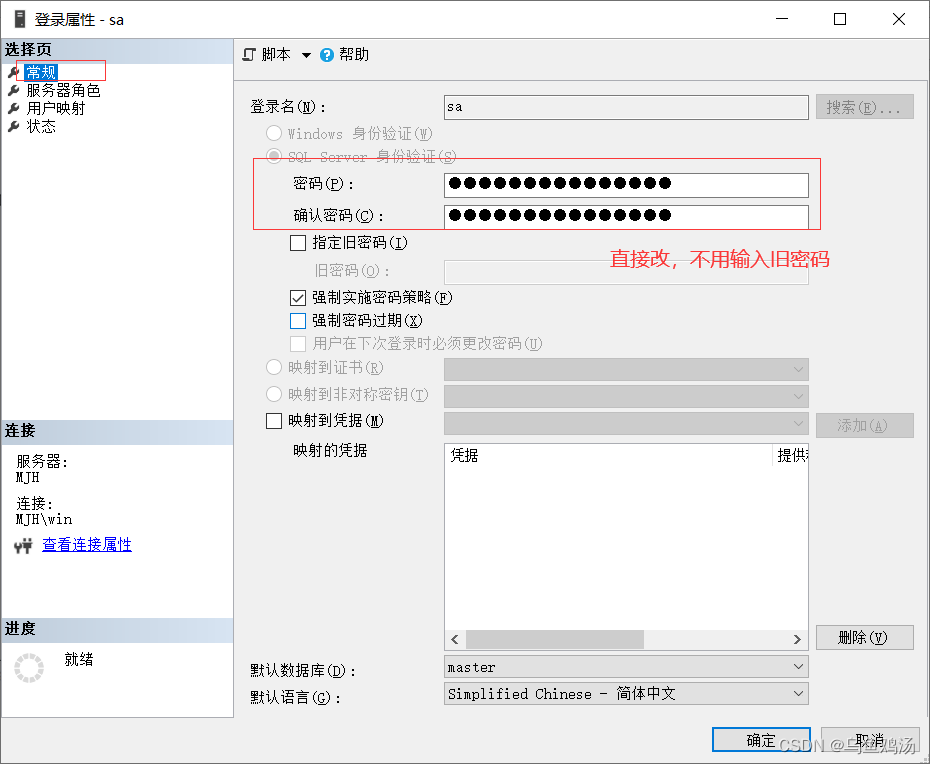
四、开启tcp/ip
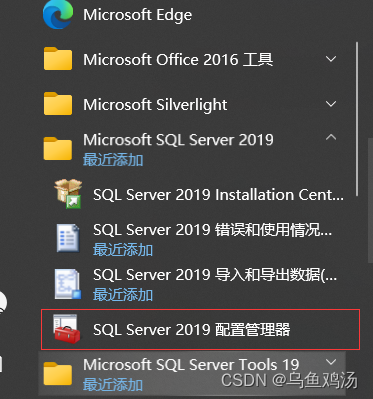
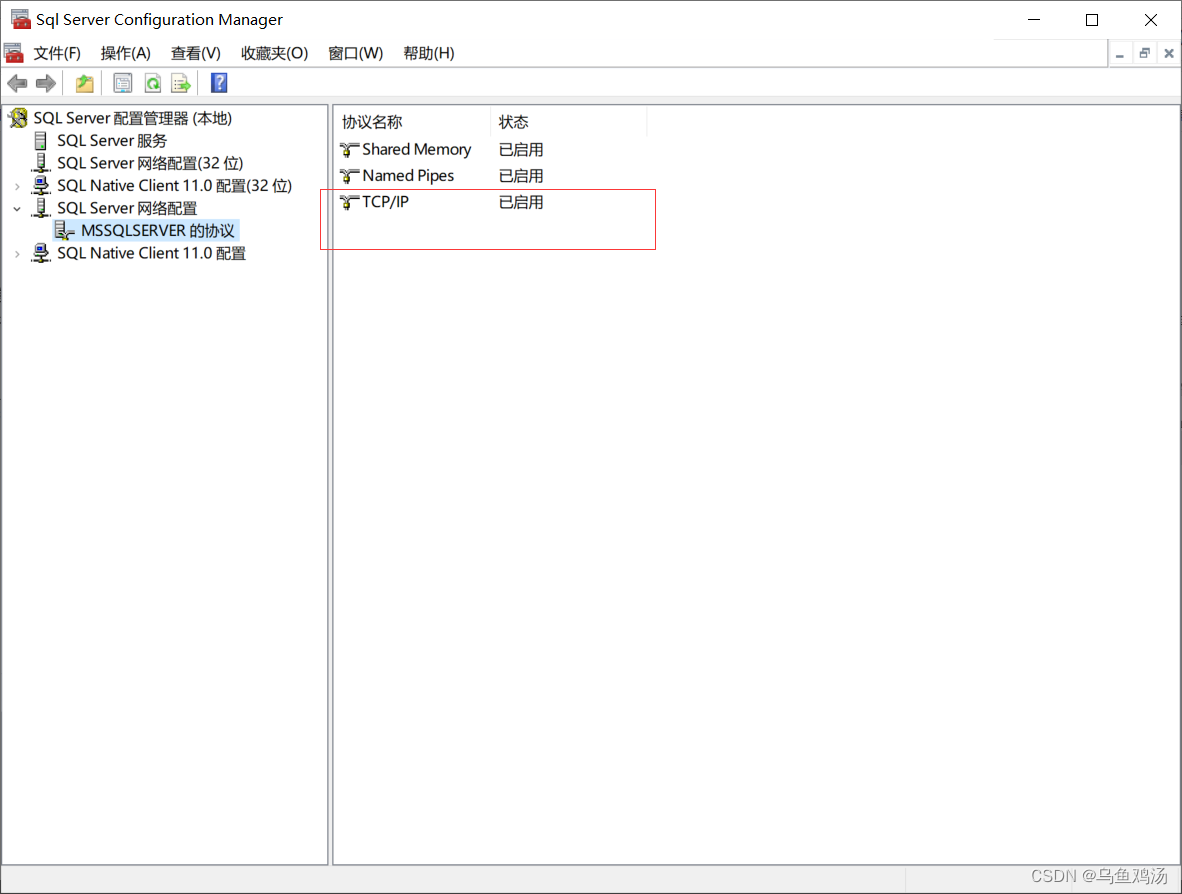
如果启动遇到这个问题:
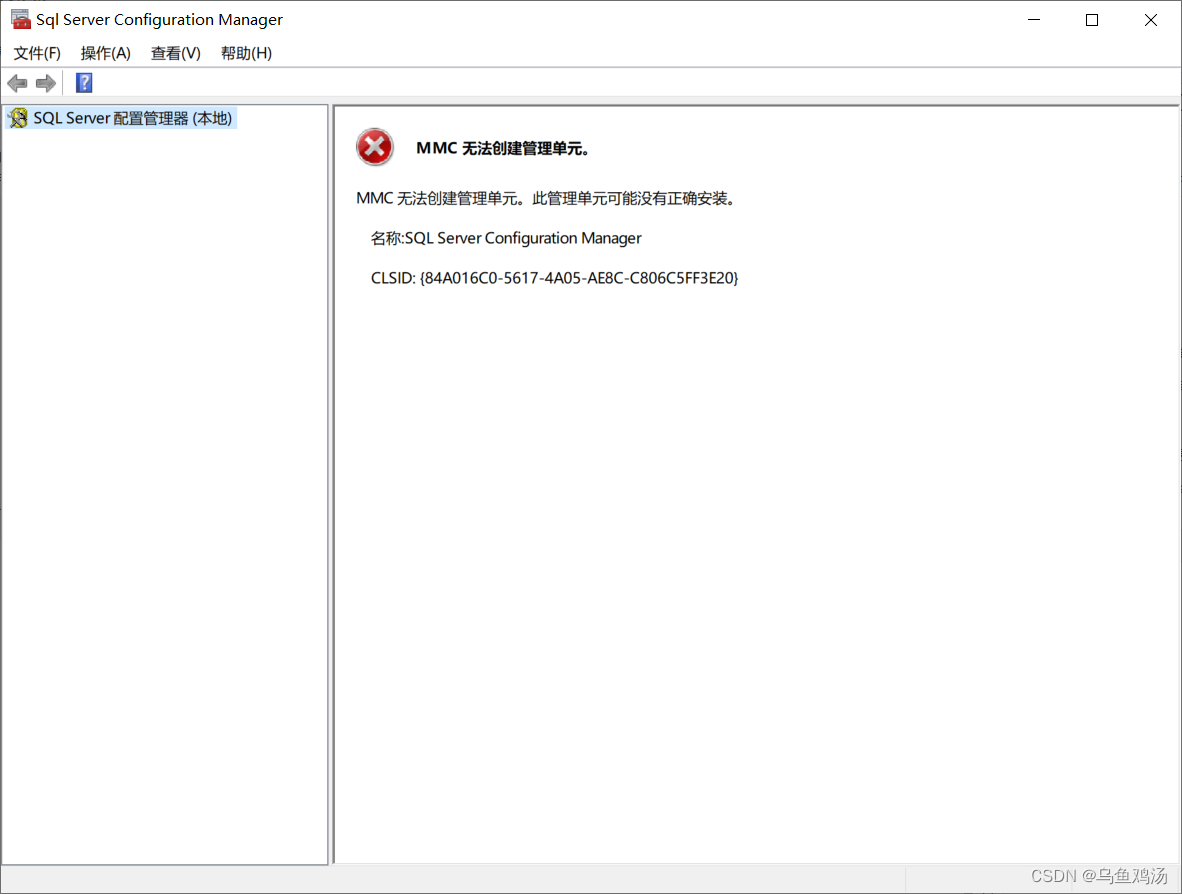
解决:
- win+r,打开“运行”,输入mmc;
- 点击“文件”,可以看到用“mmc”软件已经打开了哪些记录,点击"SQL字眼的"就可以打开了

点击sqlserverManager就能打开。
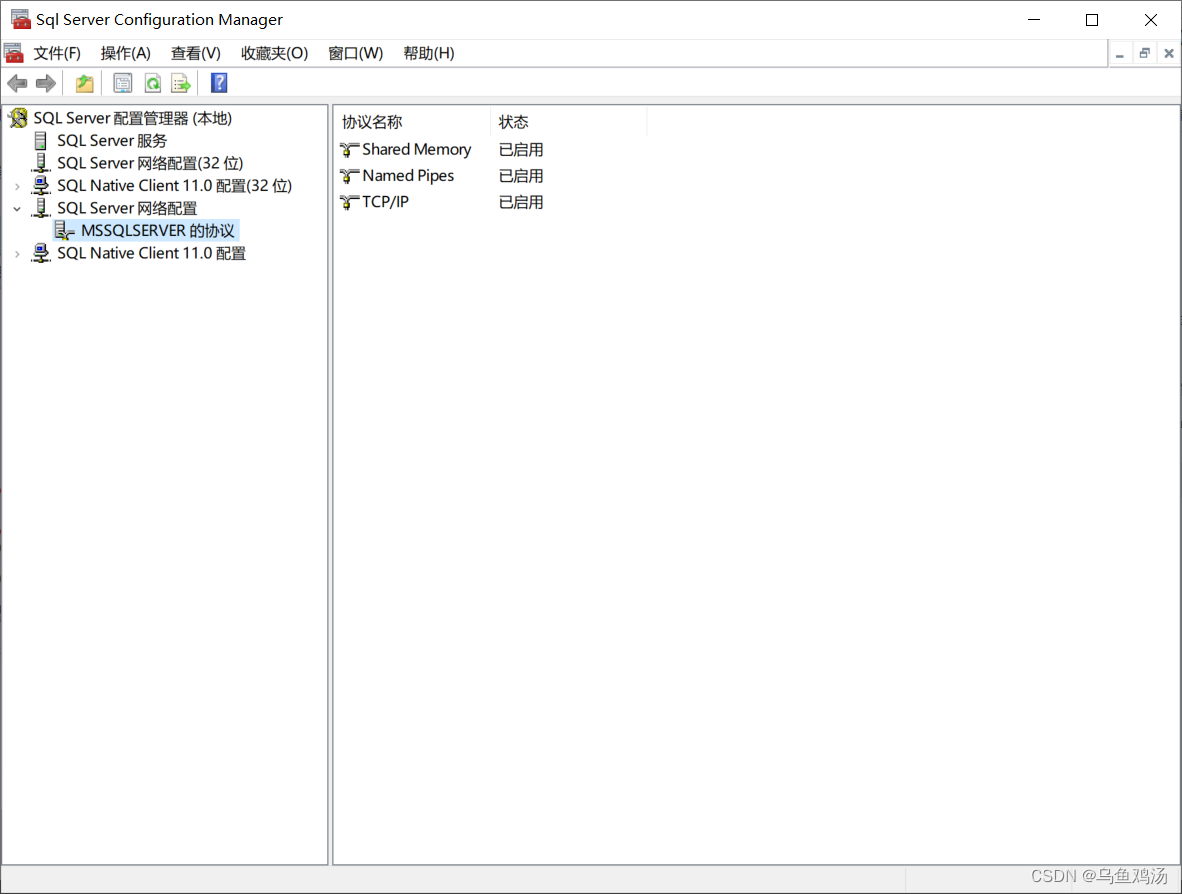
安装结束。